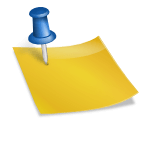나름 육아관련 글이 주가 된 블로그지만 쓰고 싶어서 쓰는 글 ㅋㅋㅋ아기와 카페에 갈 때 블로그를 쓰기 위해 사진을 찍는다.나는 보통 가능한 한 사람이 나오지 않도록 사진을 찍는 편이다.(우리 아이도 포함해서.. 하지만 정말 정말 어쩔 수 없이 사진에 남이 나온다면?)?나는 보통 그 사진은 블로그에 올리지 않아 ㅋㅋㅋㅋㅋㅋ 근데 정말 정말 남이 나온 사진이 너무 잘 나온 사진이라 올릴 수밖에 없다면???모자이크를 해야 돼. 어떻게 하지······사실 포토샵을 이용하면 모자이크하기 쉬운 편이야.근데 내 컴퓨터에 포토샵이 없네?분명 저번에 있었을 텐데 어디 갔을까?ㅋㅋㅋ그래서 찾아본 방법은 PPT를 이용해서 모자이크 하는거야!!아래 사진을 예시로 모자이크를 하고자 한다.이 사진에서중앙에 있는 물고기를 자연스럽게 모자이크 해보자!네이버에 ‘PPT로 모자이크 하는 법을 검색!’을 하면… 대부분 ‘ㅁ’자 모양으로 모자이크 하는 법을 알려준다..이렇게 사각형.. 자연스럽지 않아.. ㅜㅜ 그래서 내 나름대로 고민(?) 끝에 발견한 방법으로 모자이크를 하다보면!!아!! 좀 더 자연스러워졌다!!!!! 파워포인트(PPT)로 사각형보다 자연스럽게 모자이크 하는 방법!!간단하게 소개하고 싶다.1. 먼저 원본 사진을 PPT에 넣는다.2. 원래 사진을 복사하여 같은 위치로 옮긴다.원본 사진을 복사한 후!원본/복사의 2장의 사진이 겹친 상태!! 3. (중요) 위의 복사된 사진을 클릭한 후, “그림 도구 – 꾸미기 효과”에 들어가 원하는 모자이크 모습을 클릭한다!! (저는 보통 2열 맨 오른쪽에 있는 모자이크를 사용합니다.)4. (정말 중요해!!) 모자이크 된 사진을 클릭하고, “그림 재료 – 서식”에 들어가 테두리가 없는 원 모양을 클릭한다!!모든 단계를 정확하게 따라왔다면 아래와 같이 사진이 바뀐다.5. 마무리!!!모자이크 된 부분을 클릭한 후 자르기를 눌러 모서리 부분(짙은 표시)을 드래그하여 내가 원하는 부분만 모자이크를 한다!모서리 or 툇마루의 굵은 선을 마우스로 잡고 드래그!!내가 원하는 부분(밝은 부분)만 모자이크가 남도록 사이즈를 조절한다!그다음 사진을 다시 캡쳐or 전체사진(원본+수정본)을 선택하시고 “우클릭-그림으로 저장”하시면 6. 완성!!파워포인트로 자연스럽게 모자이크 하는 법 끝!